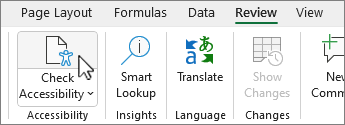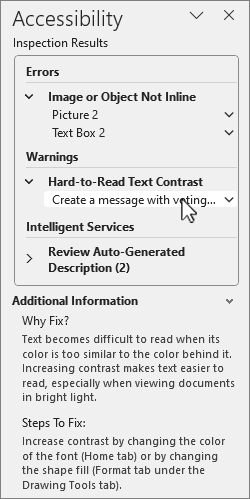Outils d’évaluation et de test d’accessibilité
Dans cette unité, vous apprenez à utiliser deux outils d’accessibilité populaires et puissants : Accessibility Insights et Vérificateur d’accessibilité. Ces deux outils d’accessibilité vous aident à effectuer des évaluations et des tests d’accessibilité. Ils permettent également d’améliorer l’accessibilité de vos produits et services numériques.
Insights d’accessibilité
Accessibility Insights est un outil qui vous permet d’identifier et de résoudre des problèmes d’accessibilité sur les pages web et dans les applications. Il est disponible en tant qu’extension de navigateur pour Chrome et Edge, et comme application de bureau pour Windows. Ils vous permettent d’effectuer des tests d’accessibilité manuels et automatisés. Il fournit des rapports détaillés et des recommandations via ses deux principales fonctionnalités : FastPass et Évaluation.
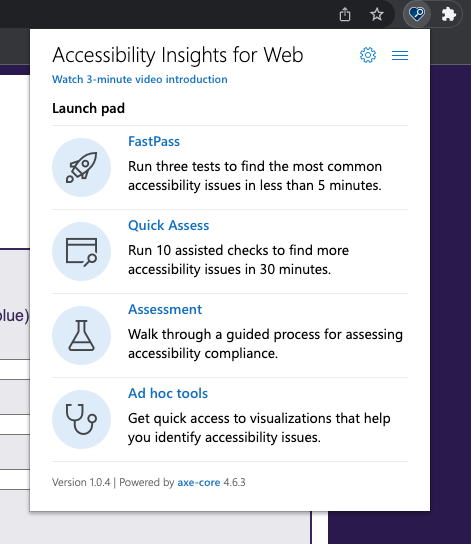
FastPass est un moyen rapide et facile de déceler les problèmes d’accessibilité les plus courants et les plus impactants sur une page web ou dans une application. Il exécute une analyse automatisée qui vérifie 50 critères d’accessibilité et génère un rapport qui vous montre les problèmes et comment les résoudre.
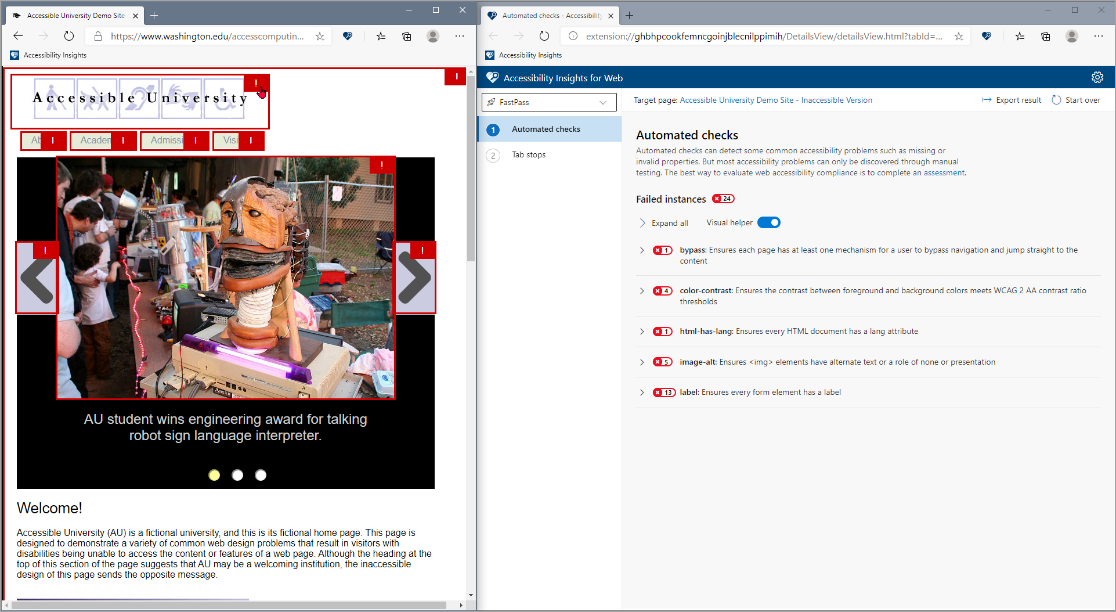
L’Évaluation offre une analyse complète et approfondie permettant d’évaluer l’accessibilité d’une page web ou d’une application. Elle vous guide à travers une série de tests manuels qui couvrent tous les critères de réussite des Règles pour l’accessibilité des contenus Web (WCAG). Elle génère ensuite un rapport qui vous montre les résultats et comment les améliorer.
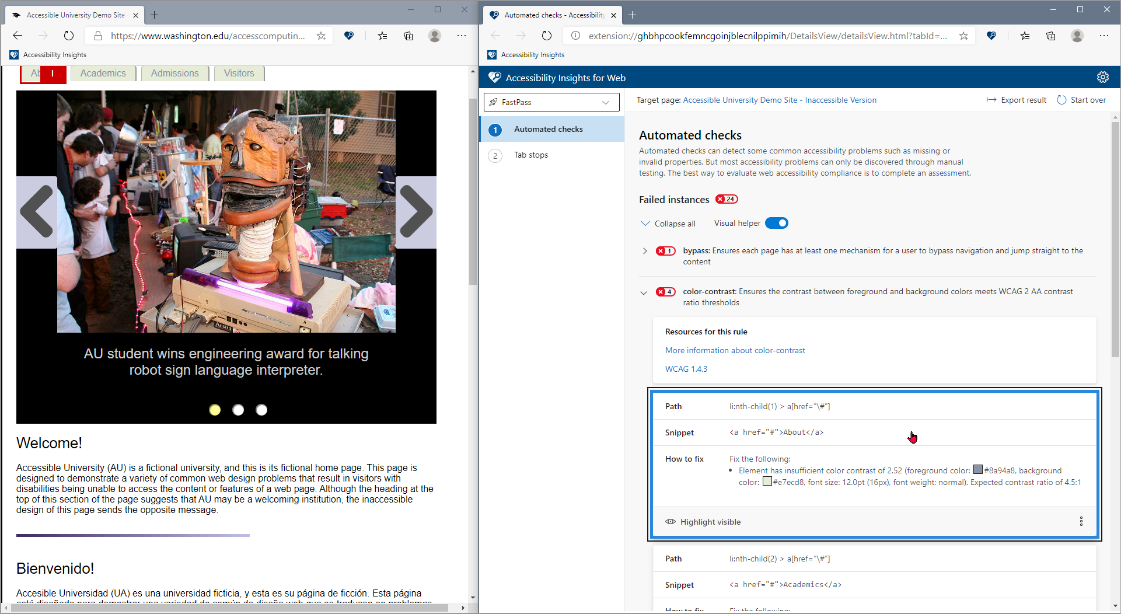
Vérificateur d’accessibilité
Le Vérificateur d’accessibilité est un outil qui vous permet d’identifier et de résoudre des problèmes d’accessibilité dans les produits Microsoft 365, comme Word, Outlook et PowerPoint.
Pour utiliser le Vérificateur d’accessibilité dans Microsoft 365, procédez comme suit :
Ouvrez le document, l’e-mail ou la présentation dont vous souhaitez analyser l’accessibilité.
Sélectionnez l’onglet Révision, puis Vérifier l’accessibilité dans le ruban. Un volet s’affiche avec une liste de problèmes d’accessibilité et des conseils pour les résoudre.
Choisissez une erreur, un avertissement ou un conseil dans la liste, puis sélectionnez le menu déroulant pour afficher plus de détails et de suggestions. Il est possible que certains problèmes aient une option de correctif rapide qui vous permet de les corriger automatiquement. Ces correctifs comprennent le contraste de couleur, le texte de remplacement et les titres de diapositives, entre autres.